电子营业执照系统安装指南
电子营业执照app的使用流程
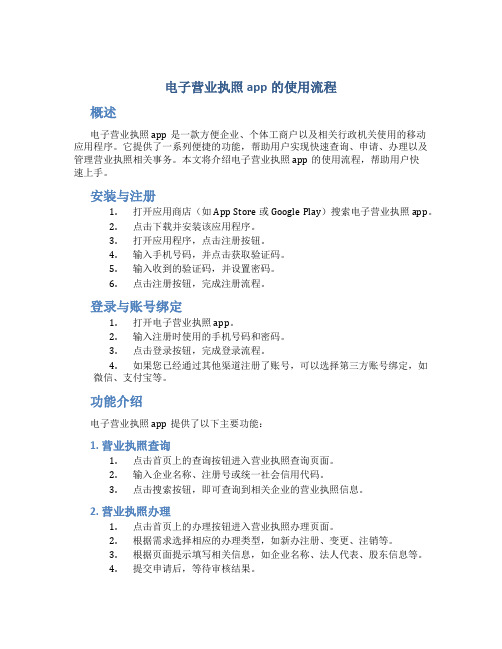
电子营业执照app的使用流程概述电子营业执照app是一款方便企业、个体工商户以及相关行政机关使用的移动应用程序。
它提供了一系列便捷的功能,帮助用户实现快速查询、申请、办理以及管理营业执照相关事务。
本文将介绍电子营业执照app的使用流程,帮助用户快速上手。
安装与注册1.打开应用商店(如App Store或Google Play)搜索电子营业执照app。
2.点击下载并安装该应用程序。
3.打开应用程序,点击注册按钮。
4.输入手机号码,并点击获取验证码。
5.输入收到的验证码,并设置密码。
6.点击注册按钮,完成注册流程。
登录与账号绑定1.打开电子营业执照app。
2.输入注册时使用的手机号码和密码。
3.点击登录按钮,完成登录流程。
4.如果您已经通过其他渠道注册了账号,可以选择第三方账号绑定,如微信、支付宝等。
功能介绍电子营业执照app提供了以下主要功能:1. 营业执照查询1.点击首页上的查询按钮进入营业执照查询页面。
2.输入企业名称、注册号或统一社会信用代码。
3.点击搜索按钮,即可查询到相关企业的营业执照信息。
2. 营业执照办理1.点击首页上的办理按钮进入营业执照办理页面。
2.根据需求选择相应的办理类型,如新办注册、变更、注销等。
3.根据页面提示填写相关信息,如企业名称、法人代表、股东信息等。
4.提交申请后,等待审核结果。
3. 电子营业执照管理1.点击首页上的管理按钮进入电子营业执照管理页面。
2.在已办事项中可以查看已办理的营业执照相关事务。
3.在进行中事项中可以查看正在进行中的营业执照办理进度。
4.在待办事项中可以查看需要办理的营业执照相关事务。
4. 公告与政策1.点击首页上的公告按钮进入公告与政策页面。
2.在此页面可以查看相关政策、法规以及最新通知公告等。
5. 个人中心1.点击首页上的个人中心按钮进入个人中心页面。
2.在个人中心页面可以查看个人信息、修改密码以及进行账号绑定等操作。
常见问题解答Q: 什么是电子营业执照? A: 电子营业执照是指以电子形式呈现的营业执照,具有与实体营业执照同等法律效力。
企业全程电子化登记指南
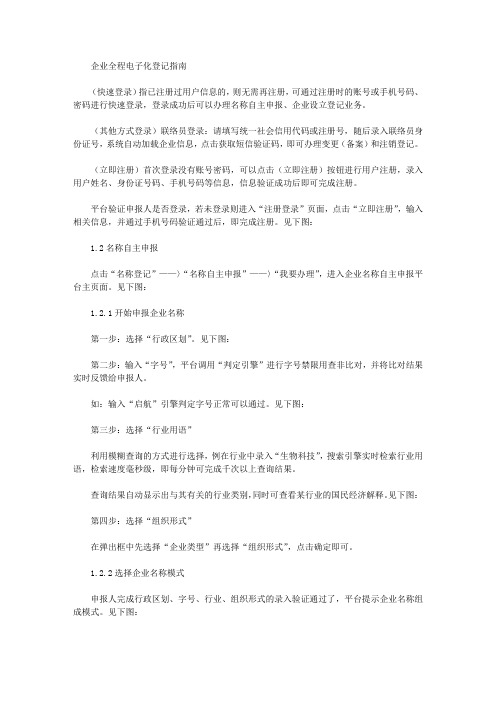
企业全程电子化登记指南(快速登录)指已注册过用户信息的,则无需再注册,可通过注册时的账号或手机号码、密码进行快速登录,登录成功后可以办理名称自主申报、企业设立登记业务。
(其他方式登录)联络员登录:请填写统一社会信用代码或注册号,随后录入联络员身份证号,系统自动加载企业信息,点击获取短信验证码,即可办理变更(备案)和注销登记。
(立即注册)首次登录没有账号密码,可以点击(立即注册)按钮进行用户注册,录入用户姓名、身份证号码、手机号码等信息,信息验证成功后即可完成注册。
平台验证申报人是否登录,若未登录则进入“注册登录”页面,点击“立即注册”,输入相关信息,并通过手机号码验证通过后,即完成注册。
见下图:1.2名称自主申报点击“名称登记”——〉“名称自主申报”——〉“我要办理”,进入企业名称自主申报平台主页面。
见下图:1.2.1开始申报企业名称第一步:选择“行政区划”。
见下图:第二步:输入“字号”,平台调用“判定引擎”进行字号禁限用查非比对,并将比对结果实时反馈给申报人。
如:输入“启航”引擎判定字号正常可以通过。
见下图:第三步:选择“行业用语”利用模糊查询的方式进行选择,例在行业中录入“生物科技”,搜索引擎实时检索行业用语,检索速度毫秒级,即每分钟可完成千次以上查询结果。
查询结果自动显示出与其有关的行业类别,同时可查看某行业的国民经济解释。
见下图:第四步:选择“组织形式”在弹出框中先选择“企业类型”再选择“组织形式”,点击确定即可。
1.2.2选择企业名称模式申报人完成行政区划、字号、行业、组织形式的录入验证通过了,平台提示企业名称组成模式。
见下图:1.2.3选择登记机关申报人根据企业所在属地的区域选择该区域的工商行政管理机构。
见下图:申报人选择好企业名称后,点击“我已阅读《企业名称自主申报信用承诺书》(以下简称《承诺书》)”,会弹出《承诺书》具体内容,申报人阅读并同意《承诺书》中相关责任后,点击“我已阅读”。
广东省全程电子化商事登记系统使用说明
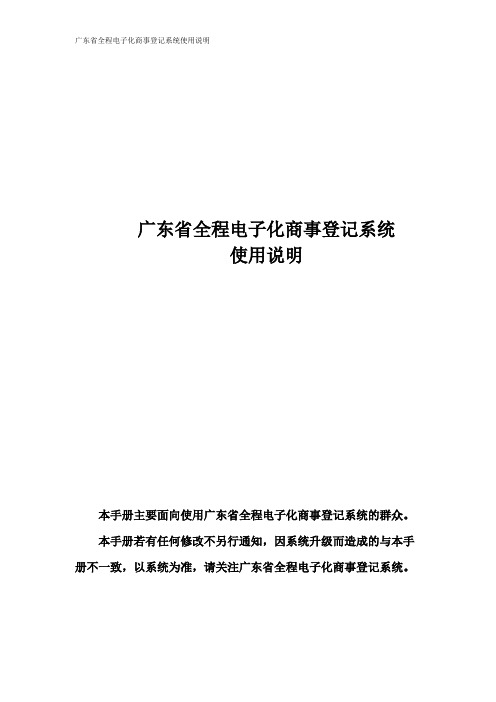
广东省全程电子化商事登记系统使用说明本手册主要面向使用广东省全程电子化商事登记系统的群众。
本手册若有任何修改不另行通知,因系统升级而造成的与本手册不一致,以系统为准,请关注广东省全程电子化商事登记系统。
目录一、全程电子化商事登记管理系统说明 (4)二、申报模式说明 (4)三、准备工作(使用系统前请按此章节配置电脑环境) (5)3.1 个人数字证书 (5)3.2 企业数字证书 (7)3.3 安装全程电子化签名专业客户端 (8)3.4 浏览器设置 (9)四、系统访问 (11)4.1 访问全程电子化商事登记系统 (11)4.2 用户登录认证 (12)4.3 身份认证(首次登陆系统的户需要填写身份信息进行认证) . 错误!未定义书签。
五、业务办理 (14)5.1 名称预先核准 (16)5.1.1 业务受理选择 (16)5.1.2 无纸化模式 (17)5.1.3 手写签名模式 (26)5.2 名称变更预先核准(已设立企业) (27)5.2.1 业务受理选择 (27)5.2.2 无纸化模式 (29)5.2.3 手写签名模式 (34)5.3 已预先核准名称调整、延期 (35)5.3.1 业务受理选择 (35)5.3.2 无纸化模式 (36)5.3.3 手写签名模式 (38)5.4 内资企业设立 (40)5.4.1 业务受理选择 (40)5.4.2 无纸化模式 (41)5.4.3 手写签名模式 (50)5.5 外资企业设立 (53)5.5.1 手写签名模式 (54)5.6 分支机构设立登记 (62)5.6.1 业务受理选择 (62)5.6.2 无纸化模式 (63)5.6.3 手写签名模式 (69)5.7 内资企业变更(备案) (71)5.7.1 业务受理选择 (72)5.7.2 无纸化模式 (73)5.7.3 手写签名模式 (78)5.8 外资企业变更(备案) (80)5.8.1 手写签名模式 (80)5.9 内资企业注销 (85)5.9.1 业务受理选择 (85)5.9.2 无纸化模式 (86)5.9.3 手写签名模式 (92)5.10 外资企业注销 (94)5.10.1 手写签名模式 (95)5.11 个体工商户开业 (99)5.11.1 业务受理选择 (99)5.11.2 无纸化模式 (100)5.11.3 手写签名模式 (106)5.12 个体工商户变更 (109)5.12.1 业务受理选择 (109)5.12.2 无纸化模式 (110)5.12.3 手写签名模式 (115)5.13 个体工商户注销 (118)5.13.1 业务受理选择 (118)5.13.2 无纸化模式 (119)5.13.3 手写签名模式 (125)六、业务查询 (165)6.1 我的业务 (165)6.1.1 业务查询 (165)6.1.2 查看回执 (165)6.2 名称重查................................. 错误!未定义书签。
江苏工商营业执照电子副本驱动安装及网络亮照使用手册
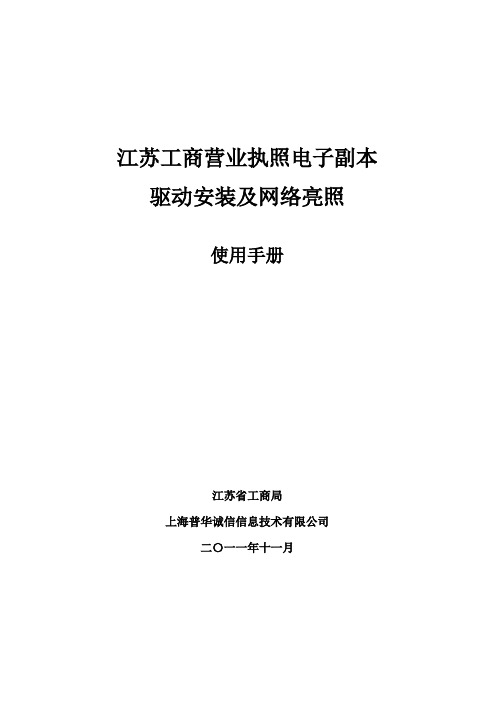
江苏工商营业执照电子副本驱动安装及网络亮照使用手册江苏省工商局上海普华诚信信息技术有限公司二〇一一年十一月江苏工商营业执照电子副本驱动安装及网络亮照使用手册目录第一章营业执照电子副本驱动安装说明 (2)1、驱动程序说明 (2)2、驱动程序安装 (2)3、驱动程序卸载 (6)4、营业执照电子副本口令修改 (10)5、营业执照电子副本信息查看 (11)第二章营业执照电子副本网络亮照说明 (13)1、网络亮照说明 (13)2、网络亮照操作步骤 (14)第三章常见问题说明 (17)1、营业执照电子副本使用常见问题以及解决方法 (17)2、网络亮照常见问题以及解决方法 (18)第一章营业执照电子副本驱动安装说明1、驱动程序说明“江苏工商营业执照电子副本驱动程序”是江苏省工商局营业执照电子副本在企业用户端进行营业执照电子副本亮照使用的软件程序,需要在Windows XP或Win 7的操作系统环境下使用,已通过严格测试,符合软件使用标准。
本驱动程序可在/baweb/show/sj/bawebFile/resources/江苏工商营业执照电子副本驱动(企业)-v3.1.exe处下载。
安装注意事项:在安装副本驱动时电脑一定是无key操作,同时要把电脑上打开的网页浏览器关闭。
2、驱动程序安装(1)下载“江苏工商营业执照电子副本驱动-v3.1.exe”驱动程序到需要使用营业执照电子副本的机器上,双击驱动程序;如下图所示:(2)点击“关闭”按钮后,提示”Haitai Api安装程序”,(3)直接点击“下一步”,提示选择安装目录,(4)选择软件安装目录,默认即可,点击“安装”按钮,(5)待安装完成后,(显示如下图)点击“完成”按钮,即完成安装。
(6)安装完成后,请点击开始菜单所有程序进行查看。
营业执照电子副本驱动内包括“电子副本PIN码修改工具”、“电子副本信息查看工具”和“卸载安装”。
3、驱动程序卸载(1)卸载时注意的问题●在卸载电子副本驱动时电脑一定是无KEY操作;●同时要把电脑上打开的网页浏览器关闭;●否则卸载会不成功。
电子营业执照操作手册

电子营业执照APP 使用手册国家市场监督管理总局目录1.编写目的 (4)2.基本概念 (4)3.电子营业执照发放规范 (5)3.1.发放范围 (5)3.2.发放对象 (5)3.3.发放形式 (5)4.软件安装 (6)4.1.微信小程序安装 (6)4.2.支付宝小程序安装 (7)4.3.APP安装 (8)5.电子营业执照功能 (9)5.1.下载执照 (9)5.2.出示执照 (15)5.3.企业身份码 (17)5.3.1.获取企业身份码 (17)5.3.2.扫码验证企业信息 (19)5.3.3.打印企业身份码 (20)5.4.查看执照 (22)5.5.扫一扫 (24)5.5.1.扫码登录 (24)5.5.2.协同签名 (26)5.5.3.扫码签名 (28)5.5.4.出示验证执照 (29)5.5.5.打印执照 (30)5.6.管理执照 (32)5.6.1.本机执照 (32)5.6.2.密码管理 (33)5.6.3.删除执照 (35)5.6.4.下载记录 (36)5.6.5.授权记录 (38)5.6.6.使用记录 (41)5.7.授权他人管理执照 (44)5.7.1.添加证照管理员 (44)5.7.2.删除证照管理员 (45)5.7.3.执照信息 (46)5.8.授权他人使用执照 (47)5.8.1.添加授权信息 (47)5.8.2.取消授权 (49)5.8.3.添加办事人 (50)5.8.4.修改办事人信息 (51)5.8.5.删除办事人 (51)6.电子营业执照应用 (52)6.1.市场主体内部管理 (52)6.1.1.法定代表人领取电子营业执照 (52)6.1.2.法定代表人授权证照管理员领取电子营业执照 (53)6.1.3.授权办事人领取电子营业执照 (53)6.2.应用模式与流程 (54)6.2.1.出示执照 (54)6.2.2.市场主体身份认证(应用登录) (55)6.2.3.网上行为确认 (55)6.2.4.打印执照 (55)6.3.应用范围 (56)1.编写目的本文档目的是为使用电子营业执照微信小程序、支付宝小程序的市场主体用户提供参考。
电子营业执照驱动程序使用说明

电子营业执照由上海市工商行政办理局颁布。
它作为企业在互联网上的身份标识,为企业上网处事〔如:“网上年检〞等〕提供安然效劳。
因此,用户应予妥善保留。
初度使用电子营业执照时,请先安装驱动程序,并使用驱动光盘内电子营业执照暗码点窜东西更改初始暗码,初始暗码为123456。
电子营业执照驱动安装说明
一.驱动程序安装
1、用户用鼠标双击翻开安装文件:Setup.exe,进行电子营业执照驱动程序安装,将呈现如下欢迎画面:
2、单击“下一步〞选择目的安装地址;
3、用户单击“下一步〞,创立快捷方式文件夹,单击“打消〞,那么打消驱动程序安装;
4、单击“下一步〞,筹办驱动程序安装;
5.单击“下一步〞继续安装文件,画面如下;
6.确认是否将证书添加到根存储区中,单击“是〞,添加证书,该证书将作为用户信任证书导入到系统证书库,请单击“是〞继续安装。
7.假设在此次安装前系统已经安装过本驱动程序,那么在本次安装时需先删除原有证书,界面如以下图,请单击“是〞删除原有证书;
8.用户单击“是〞,从头将证书添加到根存储区中;
9.电子营业执照驱动程序安装完成,并呈现如下界面,单击“完成〞,退出安装程序。
二.驱动程序卸载
1.用户进入「开始」菜单,选择程序\电子营业执照驱动程序,单击“卸载电子营业执照驱动程序〞;或进入“控制面版〞中的“添加或删除程序〞,选中电子营业执照驱动程序,单击“更改/删除〞按钮,呈现如下确认对话框,单击“是〞继续卸载,“否〞打消卸载。
2.确认将证书从根证书中删除,单击“是〞删除证书。
3.卸载程序,呈现如下画面,卸载完成后单击“关闭〞。
完成卸载。
全流程网上商事登记系统操作手册

全流程网上商事登记系统操作手册1。
前言欢迎使用全流程网上商事登记系统~本手册详细的介绍了系统的各个方面,包括如何使用数字证书登录系统、设立申报及其他一些相关功能,我们希望通过这本使用手册让您尽快熟悉和使用本系统。
2。
安装驱动程序在地址栏中输入全流程网上商事登记系统地址:。
进入用户登录首页,如下图所示:插入申请人持有的数字证书(工行U盾、广东CA个人证书、广东CA组织机构数字证书).在请“选择证书处"将自动列出所持数字证书基本信息。
首次使用数字证书或“选择证书处”未列出所持数字证书基本信息的用户,需先安装驱动程序,点击【驱动下载】,如下图所示:根据申请人所持有的数字证书类别,进行选择安装数字证书驱动程序。
如建行U盾请安装“E路护航”、工行U盾请安装“工行网银助手”,并按提示安装驱动程序。
建设银行、工商银行U盾驱动程序安装步骤如下:第一步先安装“BJCA证书应用环境”,如下图所示:如安装过程中出现“请插入usbkey后点击‘确定’~”提示框,点击确认键即可。
如安装过程中出现“没有发现任何BJCA的USBKEY,请插入key后重试~”提示框,点击“取消”键即可。
至此第一步“BJCA证书应用环境" 安装完毕.3. 数字证书用户登录和注册在已安装好驱动程序的电脑上进行用户登录,如下图所示:首次使用数字证书的用户,需先进行用户信息注册,请根据系统要求,如实填写姓名、身份证号等个人基本信息,填写完成后请认真阅读服务条款,点击【同意以上服务条款,提交信息】,如下图所示:4。
设立申请用户注册成功后,选择进入网上注册系统,进行相关业务办理,如下图所示:进入网上注册系统后,选择【设立登记】,进行业务申报,如下图所示:录入名称预先核准编号、企业名称,并同意服务协议条款,勾选全流程网上商事登记筛选框,点击【进入】按钮,如下图所示:进入全流程网上商事登记填报页面后,按照系统要求填写信息项,填写完成后点击【暂存】按钮,保存已填写的申请信息,如下图所示:系统提示数据保存成功后,如不需要再修改申请信息的,请点击【下载PDF申请表】按钮,下载申请材料PDF电子表单,如下图所示:打开下载成功的申请材料PDF电子表单(请使用Adobe Reader 10.0或更高版本),核对表单里的信息与之前网页填报的信息一致无误后,经办人、法定代表人、股东、董事等相关需签字人使用工商银行发放的个人网银U盾、广东省发放的个人数字证书或组织机构数字证书来在表单中相应的签名域中进行电子签名。
无纸全程电子化登记系统用户操作手册【模板】

附件无纸全程电子化登记系统用户操作手册黑龙江省市场监督管理局2019年6月26日目录一、编写目的 (3)二、运行环境配置 (3)(一)IE浏览器兼容性设置 (3)(二)添加受信任站点 (4)(三)IE浏览器安全设置 (4)(四)插件安装 (5)三、操作指引 (6)(一)新用户注册 (6)(二)登录系统 (8)(三)设立登记 (10)(四)变更(备案)登记 (188)(五)清算组备案登记 (21)(六)注销登记 (23)(七)股权出质设立登记 (27)(八)股权出质变更登记 (30)(九)股权出质注销登记 (34)(十)电子营业执照扫码签名 (37)一、编写目的本文档目的是为无纸全程电子化登记系统的使用用户在进行各项业务办理时提供参考。
二、运行环境配置(一)IE浏览器兼容性设置打开IE浏览器选择【工具】菜单栏,点击【兼容性视图设置】。
在弹出的对话框中,将网址【网址】填写录入后,点击【添加】按钮。
注:在输入访问地址时,请注意标点符号的输入,输入时要注意大写、小写字母。
(二)添加受信任站点打开IE浏览器选择【工具】菜单栏,点击【Internet选项】,选择【安全】选项卡,点击【受信任站点】。
点击【站点】按钮,在弹出的对话框中,将网址【网址】填写录入后,点击【添加】按钮。
添加完成后,点击【关闭】按钮。
(三)IE浏览器安全设置点击【自定义级别】按钮,在【未标记为可安全执行脚本的ActiveX控件初始化并执行】选项中,选择【启用】。
(四)插件安装首次进行业务申请的用户,需要先下载电子签名插件安装压缩包文件plugin.rar,在业务提交之前点击【保存并预览】,页面弹出提示【请先下载PDF插件】。
点击提示信息中的【PDF】按钮,页面弹出下载提示后点击【保存】或【另存为】按钮,将压缩包保存到本地。
将文件解压后,安装签名所需插件:【CryptoKit.Ultimate.x64 】、【TrustSignPDFPlugin_Setup】【CryptoKit.Ultimate.x86.exe】、【npCryptoKit.Ultimate.x86】【TrustSignPDFPlugin.Standard.exe】、【iweboffice】页面提示全部安装完毕后点击【关闭】按钮,插件安装三、操作指引(一)新用户注册请使用IE浏览器访问地址:【网址】进入全程电子化系统登录页面。
- 1、下载文档前请自行甄别文档内容的完整性,平台不提供额外的编辑、内容补充、找答案等附加服务。
- 2、"仅部分预览"的文档,不可在线预览部分如存在完整性等问题,可反馈申请退款(可完整预览的文档不适用该条件!)。
- 3、如文档侵犯您的权益,请联系客服反馈,我们会尽快为您处理(人工客服工作时间:9:00-18:30)。
电子营业执照系统安装指南
IE浏览器选项配置
1)打开IE,选择‘工具’——‘Internet选项’,如图1:
(图1)
2)选择‘安全’选项卡,选择‘受信任的站点’,点击‘自定义级别’,如图2。
(图2)
3)在弹出的安全设置对话框:把‘.NET Framework相关组件’和‘ActiveX控件和插件’下各项设置都改为‘启用’状态,如图3。
(图3-1)
(图3-2)
(图3-3)
(图3-4)
(图3-5)
(图3-6)
4)在信任站点中,点击“站点”,将此访问的地址添加进去。
注意:不要将“对该区域中的所有站点要求服务器验证(https:)”前面的复选框里面的对勾点中。
如图4。
(图4-1)
(图4-2)
5)注意:设置完成后,关闭所有IE窗口,重新启动后,以上的设置才能生效。
电子营业执照安装
1) 打开电子营业执照查询系统页面,点击“业务指南”,找到“电子营业执照安装指南文档下载”,可以下载驱动的安装指南。
如图5。
(图5)
2)打开电子营业执照查询系统页面,点击“下载中心”,找到电子营业执照驱动,点击下载。
如图6。
(图6)
3)双击setup_v3.3.5.exe进行安装。
如图7。
(图7)
4)检测IE浏览器正在运行的话,会提示先退出浏览器。
点击“确定”关闭浏览器,继续安装。
如图8。
注意:安装驱动时,需先把读卡器从电脑拔出。
(图8)
5)该驱动自动安装,安装完点击“关闭”。
如图9。
(图9)
6)点击“完成”安装完毕。
在‘开始’——‘所有程序’中有一个新生成的‘电子营业执照’目录组。
如图10。
(图10)
7)驱动程序安装完毕以后,请重新启动电脑。
系统重新启动完毕后,在计算机USB口插入电子营业执照(卡片),选择要访问的应用系统,输入PIN码(初始PIN码:12345678),即可访问该应用系统。
